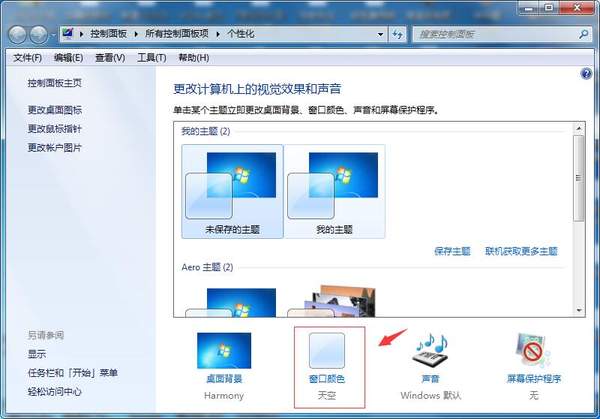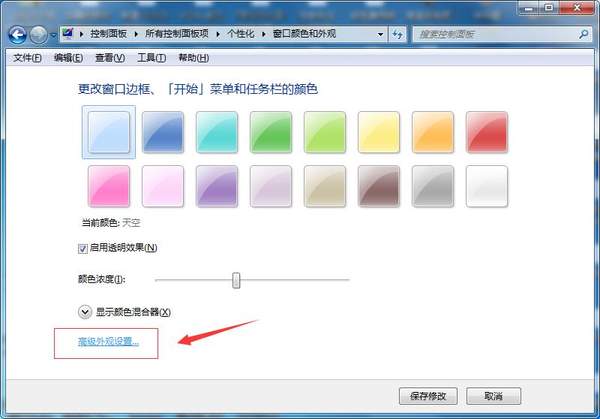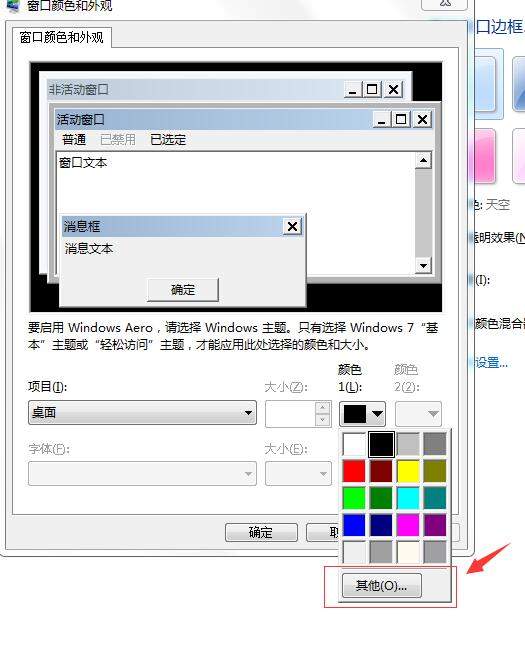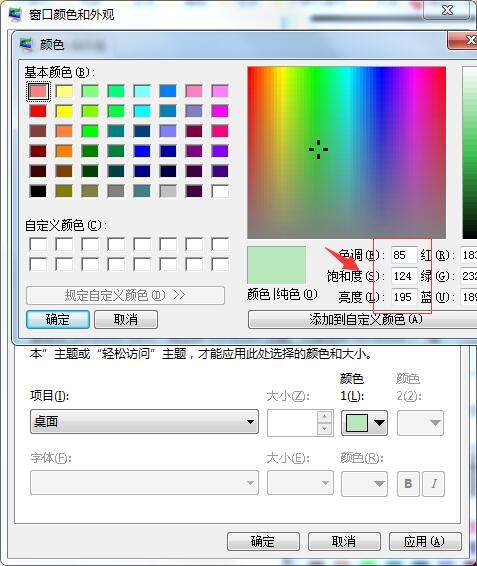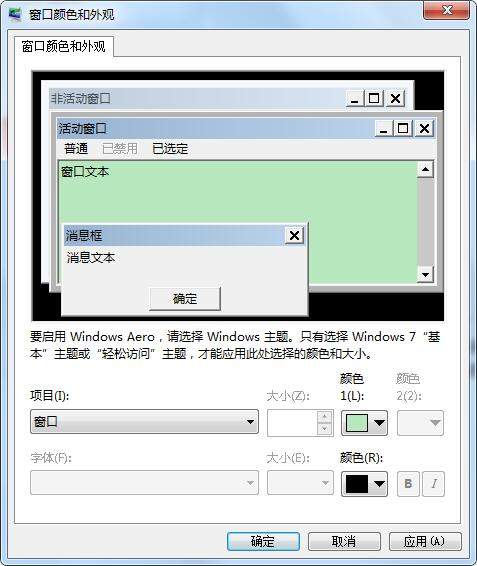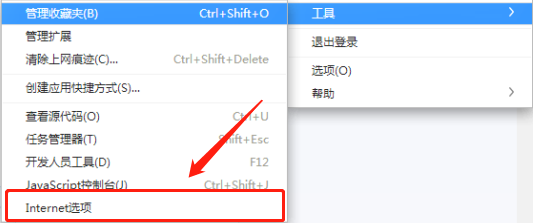windows保护眼睛颜色设置(windows10护眼色怎么设置)
在使用电脑工作和学习的过程中,许多时候对着显示器就是一整天,而大多数软件的背景色都是纯白色,很刺激眼睛,看的时间长了,眼睛就会感到干涩,难受。
卫生部近视眼重点实验室主任、复旦大学医学院眼科教授褚仁远说,绿色和蓝色对眼睛最好,建议大家在长时间用电脑后,常常看看蓝天、绿地,就能在一定程度上缓解视疲劳。同样的道理,假如我们把电脑屏幕和网页的底色变为淡淡的苹果绿,也可在一定程度上有效地缓眼睛疲劳等症状了。
苹果绿对应的电脑颜色模式中的三个参数分别是:色调85,饱和度125,亮度195。下面我们就来详细介绍Windows电脑如何设置这个保护色!
一、首先是是电脑本身的护眼模式设置
先在桌面空白处右键,在弹出的右键菜单中选择“个性化”这一项;
进入个性化设置窗口,在界面最下面,找到并选择“窗口颜色”这一项,点击进入;
在窗口颜色与外观窗口,在左下角不起眼的地方,有一个“高级外观设置”项,打开进入;
进入真正窗口颜色设置界面,点击“项目”右侧的倒三角,打开下拉框,从中选择“窗口”这一项;
选定窗口项目后,在右侧,打开颜色的下拉框,从中选择“其它”这一个;
进入“颜色”窗口后,可以看到有色调、饱和度、亮度等选项,将色调设置为85,饱和度设置为125,亮度设置为195,rgb值可以参照下图的设置,也可以自己选择一个满意的浅绿色,左侧会有颜色预览。设置完成后,点击确定;
返回“窗口颜色和外观”窗口后,示例的窗口颜色已经是保护色了,点击确定即可。
二、浏览器护眼颜色设置
打开浏览器Internet选项
打开辅助功能进行设置
网页颜色变成苹果绿
其他浏览器(例如谷歌、360急速浏览器......)方法类似,都是通过扩展工具实现。在设置里面-工具-管理扩展-获取更多自定义扩展,在拓展应用中心的搜索框内输入“视力”,安装类似保护视力的扩展小工具即可。如果不想使用,把相应的小工具删除。
虽说通过上述办法让电脑屏幕看起来不那么刺眼,对眼睛起到保护的作用,但小编还是建议大家上网的时间不宜过长,每间隔一小时请离开电脑适当的放松眼睛。合理的调整坐姿,避免坐姿不当引起的颈椎与眼睛的双重疲劳。